CAD中如何创建反向圆角?CAD圆角命令应用技巧 点击:169 | 回复:0
发表于:2022-03-24 14:20:21
楼主
CAD设计过程中,除了经常需要绘制圆角以外,在建筑、家具等行业中反向圆角的应用也十分广泛。那么,你知道CAD中如何创建反向圆角吗?不知道的话就和小编一起来了解一下浩辰CAD软件中通过调用CAD圆角命令来创建反向圆角的具体操作步骤吧!
CAD反向圆角创建步骤:
根据用户的需求,浩辰CAD 在CAD圆角命令(FILLET)中增加了反向(I)参数,可以快速创建反向圆角。具体操作步骤如下:
1、启动浩辰CAD软件后输入CAD圆角命令:FILLET,点击回车键确认。
2、此时命令行提示:选择第一个对象或 [放弃(U)/多段线(P)/半径(R)/修剪(T)/反向(I)/多个(M)],输入:I,点击回车键确认。
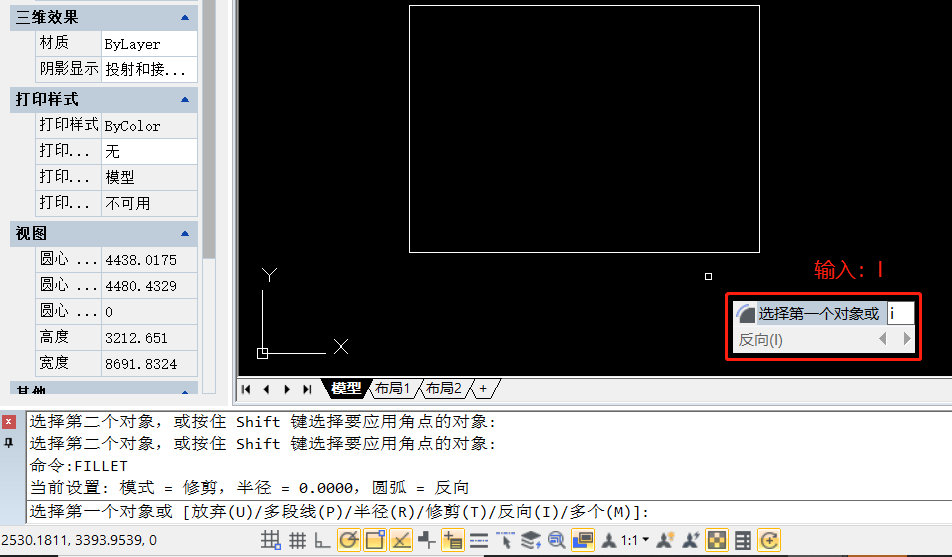
3、根据提示设置圆角放心,输入I,点击回车键确认,将圆弧方向设置为反向。

4、根据提示设置反向圆角半径,输入:R,点击回车键确认,输入半径值,如:50,点击回车键确认。
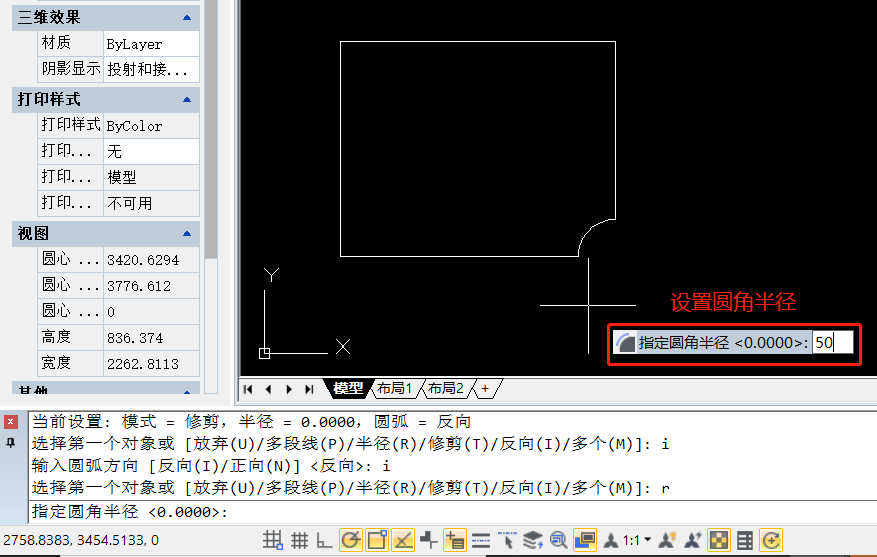
5、选择需要反向圆角的对象两边即可完成反向圆角的创建。如下图所示:
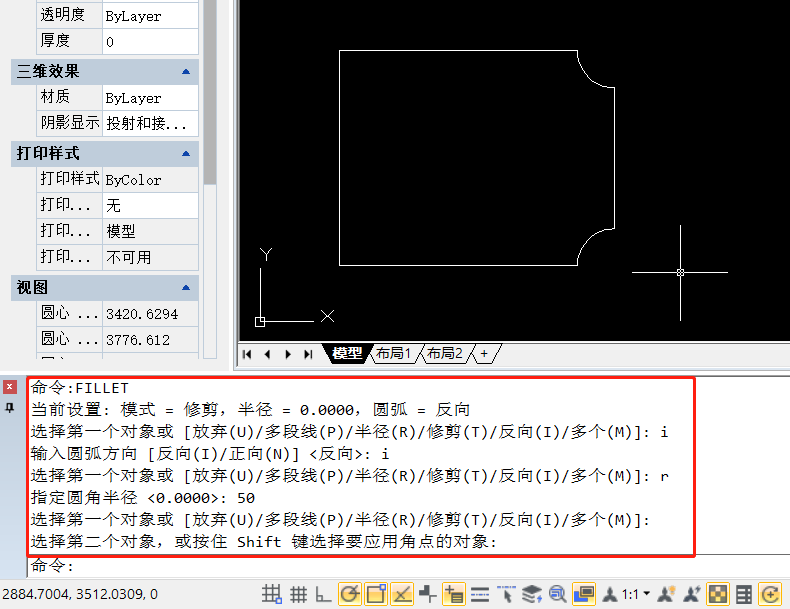
当CAD圆角命令处于反向模式时,就可以连续创建反向的圆角。如果需要重新创建正向圆角,将圆弧方向重新调整为正向即可。
本篇CAD教程中小编给大家分享了浩辰CAD软件中通过调用CAD圆角命令来快速创建反向圆角的详细操作步骤,你学会了吗?
楼主最近还看过
热门招聘
相关主题
- 好消息!通过SOAP/XML接口协议...
 [465]
[465] - 常见的室内定位方案
 [354]
[354] - 求助:S7-400程序download问题...
 [11245]
[11245] - 中小企业需要什么样的CRM系统...
 [220]
[220] - SRM系统哪个好?供应商管理系...
 [276]
[276] - 达成目标CRM让销售管理可控
 [212]
[212] - Radbend软件对自动选择后挡料...
 [404]
[404] - 工业4.0能打破制造业“三角困...
 [214]
[214] - 洛阳易达自动化生产YMOA 带液...
 [1172]
[1172] - 三菱FX系列PLC中文编程手册下...
 [6491]
[6491]

官方公众号

智造工程师
-

 客服
客服

-

 小程序
小程序

-

 公众号
公众号

















 工控网智造工程师好文精选
工控网智造工程师好文精选
